借助 Thunderbit AI 驱动的 Wikipedia 爬虫,你可以高效地从 Wikipedia 词条和搜索结果页面提取结构化信息。通过 ,原本杂乱无章的 Wikipedia 内容可以一键转化为有序的数据集。不论你是研究者、学生还是数据分析师,这款工具都能大大简化你从全球最大百科全书获取信息的流程。
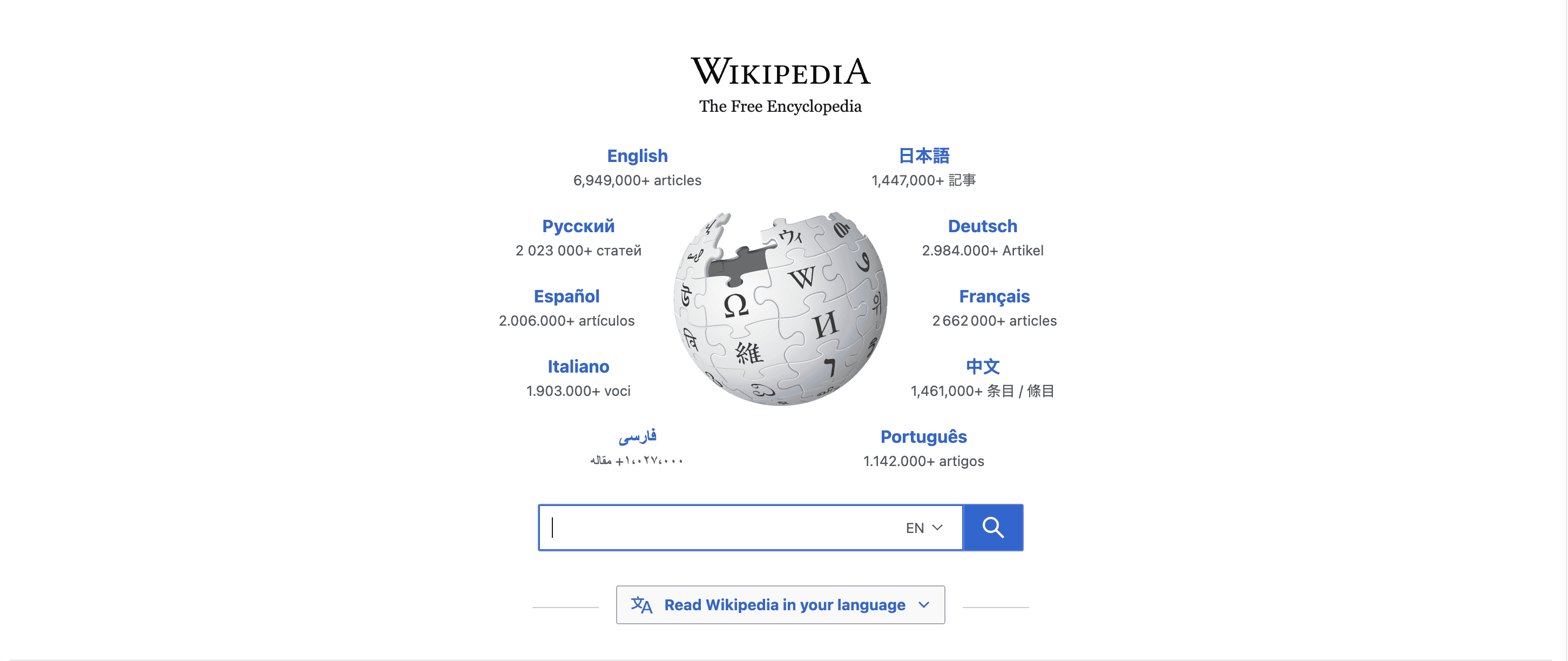
📖 Wikipedia 爬虫能抓取哪些内容?
1. 抓取 Wikipedia 词条内容
Wikipedia 爬虫可以帮你提取任意 Wikipedia 词条的详细信息,包括章节标题、链接、摘要、媒体资源和参考文献。无论是学术分析还是内容归档,都非常实用。
操作步骤:
- 安装 并注册账号。
- 打开你想抓取的 。
- 点击 AI 智能推荐字段,系统会自动推荐如章节标题、内容摘要等字段。
- 点击 抓取,即可导出结构化数据。
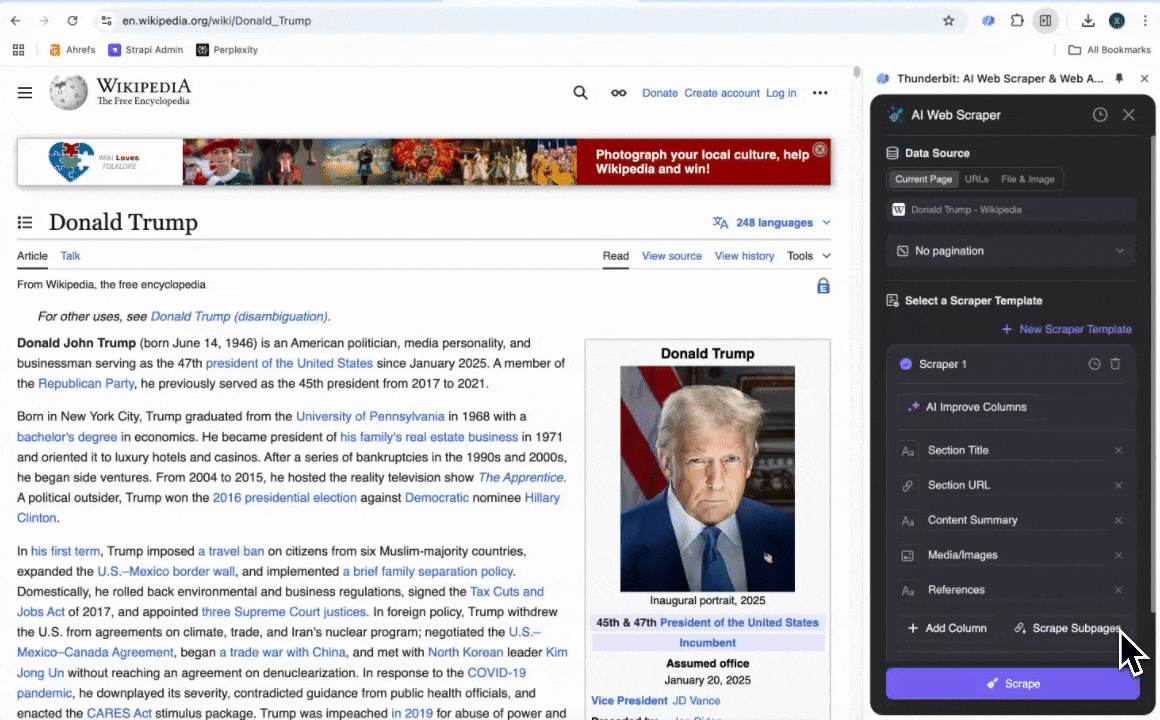
字段说明
| 字段 | 说明 |
|---|---|
| 📚 章节标题 | Wikipedia 词条中每个章节的标题。 |
| 🌐 章节链接 | 指向该章节的直接链接。 |
| 📝 内容摘要 | 每个章节的简要内容概述。 |
| 🖼️ 媒体/图片 | 章节中包含的媒体或图片链接。 |
| 📖 参考文献 | 该章节引用的参考资料列表。 |
2. 抓取 Wikipedia 搜索结果页面
Wikipedia 爬虫同样支持抓取搜索结果页面,方便你一次性收集多个主题的信息。无论是分析搜索趋势还是整理相关主题数据,都非常高效。
操作步骤:
- 安装 并注册账号。
- 打开你想抓取的 。
- 点击 AI 智能推荐字段,系统会自动推荐如结果标题、结果链接等字段。
- 点击 抓取,即可导出结构化数据。
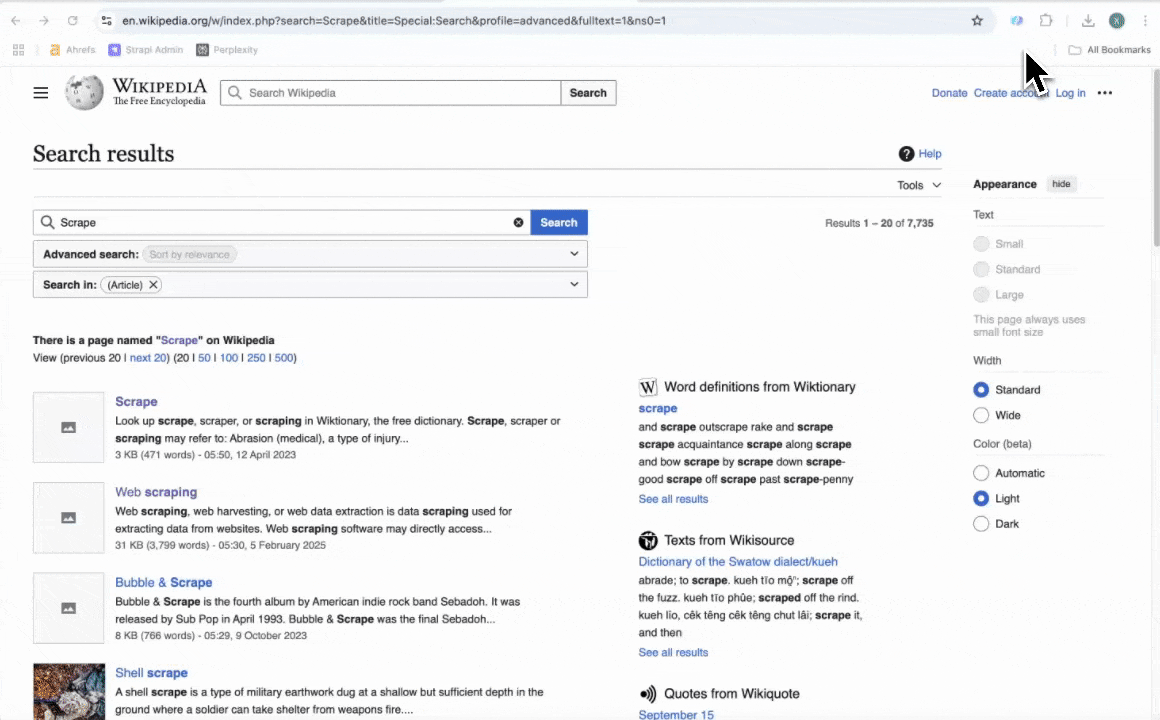
字段说明
| 字段 | 说明 |
|---|---|
| 📝 结果标题 | 搜索结果的标题。 |
| 🌐 结果链接 | 搜索结果的直接链接。 |
| 🖋️ 结果描述 | 搜索结果的简要描述。 |
| 📅 最后更新时间 | 页面最近一次更新的日期。 |
| 📏 页面字数 | 搜索结果页面的字数统计。 |
🤔 为什么选择 Wikipedia 爬虫?
抓取 Wikipedia 能为各类专业人士带来高效和洞察:
- 研究人员:快速收集、整理学术或市场研究所需的数据。
- 学生:为课题或作业提取摘要和参考文献。
- 内容创作者:分析趋势,整合素材用于文章或视频。
- 数据分析师:批量获取结构化数据,便于分析和可视化。
使用 Wikipedia 爬虫,你可以专注于数据分析,无需再为手动复制粘贴而浪费时间。
🛠️ 如何使用 Wikipedia 爬虫 Chrome 扩展
- 安装 Thunderbit Chrome 扩展:前往 下载并注册账号。
- 打开 Wikipedia 页面:进入你想抓取的 Wikipedia 词条或搜索结果页面。
- 启动 AI 智能爬虫:点击 AI 智能推荐字段,自动生成字段名,或自定义字段满足你的需求。
- 运行爬虫:点击 抓取,即可导出结构化数据。
💰 Thunderbit Wikipedia 爬虫价格方案
Thunderbit 采用按积分计费模式,1 积分=1 行数据。支持免费试用,付费套餐灵活,适合不同需求的用户。
套餐详情:
| 套餐 | 月付价格 | 年付单价 | 年付总价 | 每月积分 | 每年积分 |
|---|---|---|---|---|---|
| 免费 | 免费 | 免费 | 免费 | 6 页 | N/A |
| 入门版 | $15 | $9 | $108 | 500 | 5,000 |
| 专业版 1 | $38 | $16.5 | $199 | 3,000 | 30,000 |
| 专业版 2 | $75 | $33.8 | $406 | 6,000 | 60,000 |
| 专业版 3 | $125 | $68.4 | $821 | 10,000 | 120,000 |
| 专业版 4 | $249 | $137.5 | $1,650 | 20,000 | 240,000 |
免费权益:
- 免费套餐每月可抓取 6 页。
- 免费试用可额外抓取 10 页,便于全面体验爬虫功能。
❓ 常见问题解答
-
什么是 AI 驱动的 Wikipedia 爬虫?
AI 驱动的 Wikipedia 爬虫是一款专为提取 Wikipedia 词条和搜索结果结构化数据而设计的工具。它通过 Thunderbit 的 AI Chrome 扩展,帮助用户无需技术门槛即可高效收集信息。
-
Thunderbit 是什么?
Thunderbit 是一款多功能 Chrome 扩展,利用人工智能简化网页爬取、数据提取和自动化流程。用户可以抓取网页数据、自动填写表单、智能摘要内容,是各行业专业人士的高效助手。
-
免费试用可以抓取多少 Wikipedia 页面?
Thunderbit 免费试用支持抓取最多 10 个 Wikipedia 页面,帮助用户充分体验功能,决定是否升级付费套餐。
-
可以自定义抓取的字段吗?
可以,Thunderbit 支持灵活自定义字段。无论是章节标题、链接、摘要还是参考文献,都能根据你的需求自由配置。
-
爬虫可以运行多频繁?
运行频率取决于你的套餐和账户剩余积分。高阶套餐积分更多,支持更大规模和更高频率的数据抓取。
-
积分用完怎么办?
积分用完后,你可以随时按需购买额外积分,或升级到更高套餐,确保持续使用爬虫功能。
-
抓取 Wikipedia 合法吗?
只要遵守相关法律法规和 Wikipedia 的服务条款,抓取公开可访问的数据通常是允许的。请合理合规使用数据。
-
可以抓取 Wikipedia 的图片和媒体吗?
可以,Wikipedia 爬虫支持提取词条中的媒体和图片链接,非常适合需要视觉素材的研究者和内容创作者。
📚 了解更多
想了解 Thunderbit 的更多功能,请访问 或前往 获取教程和实用技巧。

